Die Installation des Samsung USB-Treibers auf Ihrem Computer erleichtert Ihnen die Verbindung und Verwaltung Ihres Samsung-Geräts. Sollten bei der Installation Probleme auftreten, lesen Sie den folgenden Artikel für weitere Informationen.
 |
Der Samsung USB-Treiber ist eine Middleware, die als Brücke zwischen Windows-Computern und Samsung-Geräten wie Smartphones, Laptops, Tablets, Smartwatches und vielen weiteren Geräten fungiert. Er unterstützt die effektive Kommunikation zwischen Programmen und Hardware und die präzise Ausführung von Aufgaben. Durch die Installation des Samsung-Treibers auf dem Computer können Benutzer Daten schnell und einfach übertragen und synchronisieren. Darüber hinaus optimiert der Treiber die Verbindungsleistung zwischen Computern und Samsung-Geräten und bietet so viele Vorteile für Benutzer.
So laden Sie den Samsung-Treiber für den Computer einfach herunter und installieren ihn
Derzeit haben viele Benutzer Schwierigkeiten, den Samsung USB-Treiber zu installieren, da sie den Download-Prozess der Anwendung nicht verstehen. Um Ihnen dabei zu helfen, den Treiber schnell und effektiv zu installieren, führen wir Sie wie folgt detailliert durch:
Schritt 1: Rufen Sie die Samsung-Entwickler-Website über den Link [https://developer.samsung.com/](https://developer.samsung.com/) auf. Wählen Sie unter „Support“ die Option „Samsung Android USB Driver“ aus.
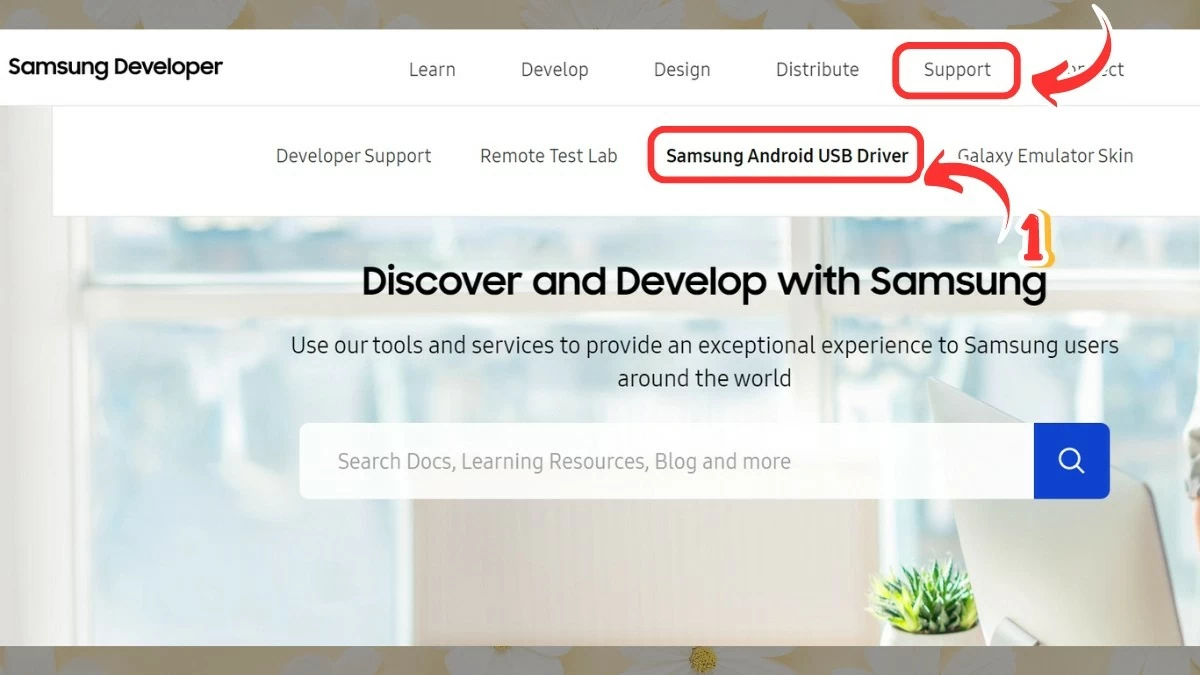 |
Schritt 2: Klicken Sie auf den untenstehenden Link, um den Samsung USB-Treiber auf Ihren Computer herunterzuladen.
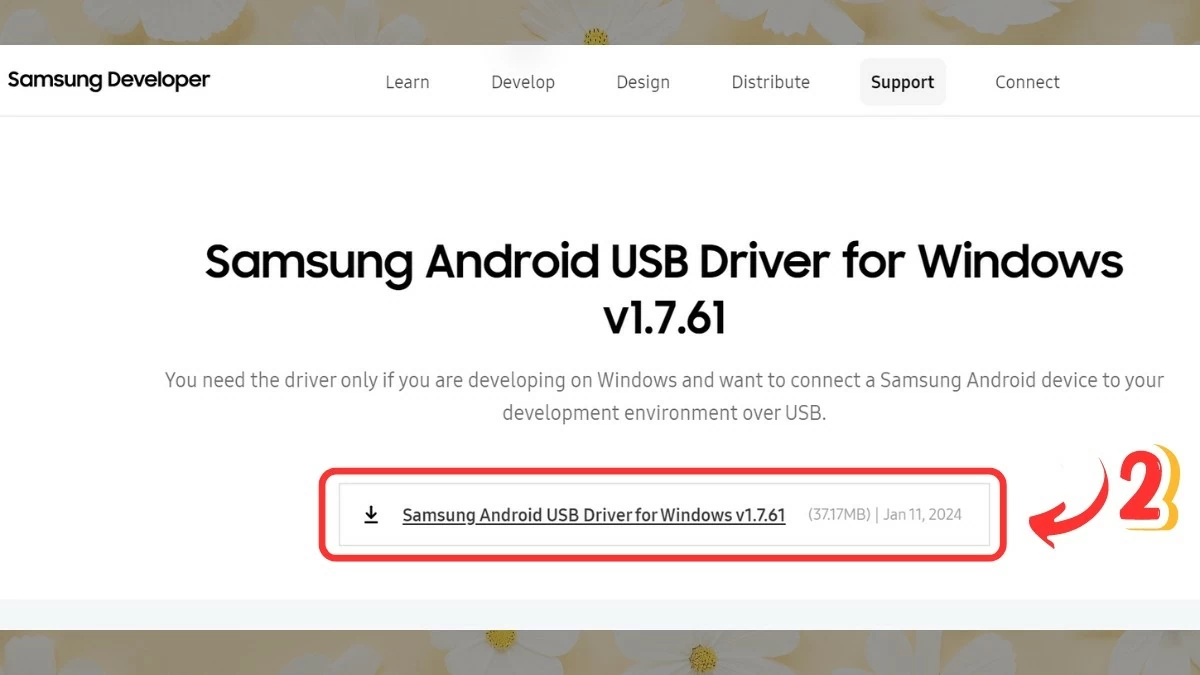 |
Schritt 3: Klicken Sie nach dem Herunterladen mit der rechten Maustaste auf die Datei und wählen Sie „Als Administrator ausführen“, um die Installation der Anwendung zu starten.
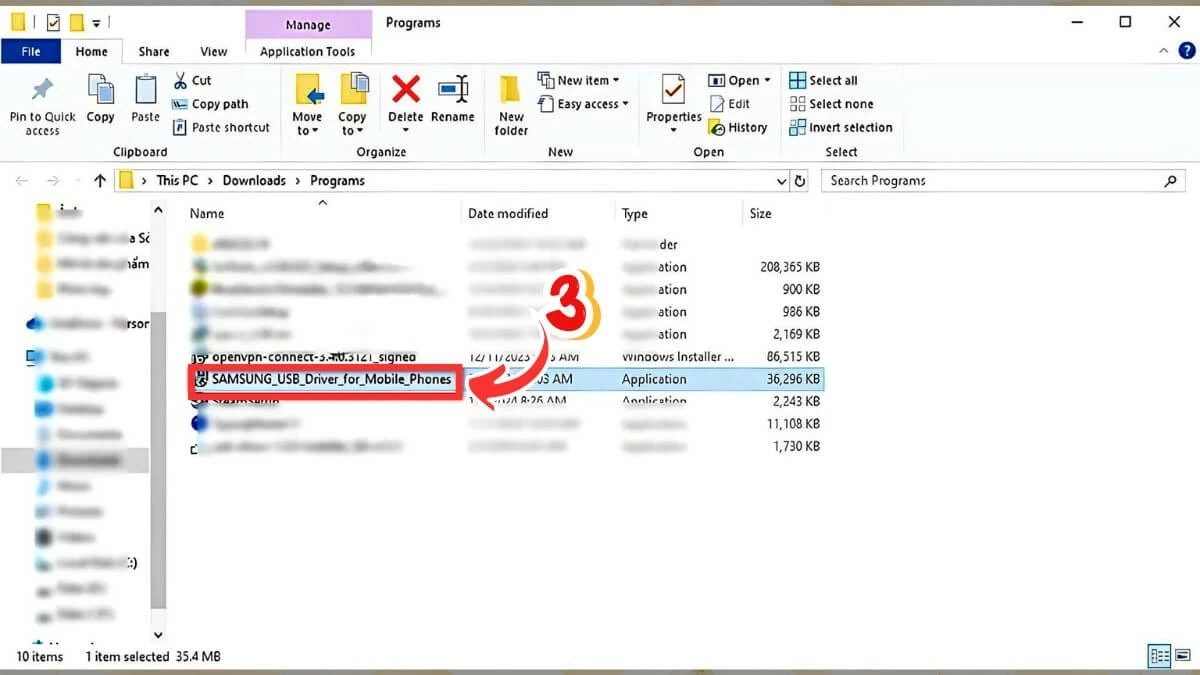 |
Schritt 4: Folgen Sie anschließend den Anweisungen auf dem Bildschirm und klicken Sie auf „Weiter“. Wählen Sie anschließend „Installieren“, um die Installation zu starten. Klicken Sie nach Abschluss des Installationsvorgangs auf „Fertig“.
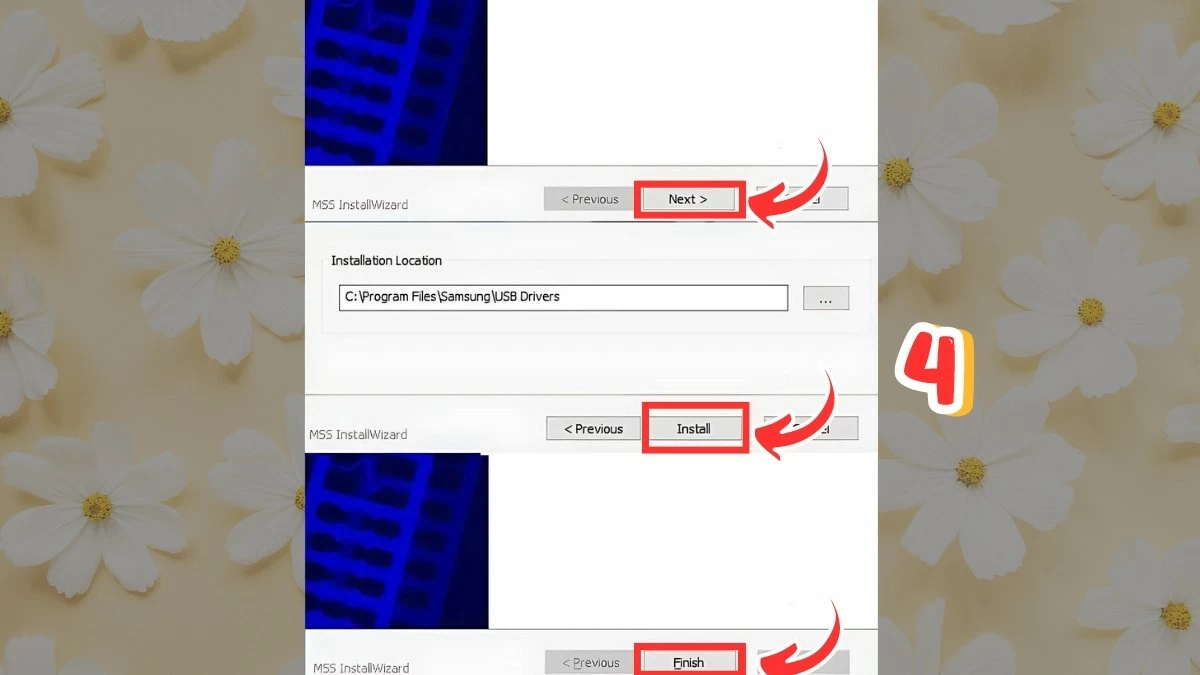 |
Schritt 5: Verbinden Sie Ihren Computer über ein USB-Kabel mit Ihrem Samsung Android-Gerät. Die beiden Geräte erkennen sich automatisch, sodass Sie Daten einfach übertragen und andere Aufgaben erledigen können.
 |
So beheben Sie das Problem, dass der Samsung USB-Treiber nicht installiert werden kann
Wie oben beschrieben, können Sie den Samsung USB-Treiber schnell für Ihren Computer herunterladen. Es gibt jedoch viele Fälle, in denen das Gerät zwar erfolgreich heruntergeladen wurde, aber dennoch keine Verbindung herstellen kann. In diesem Fall finden Sie einige der folgenden Lösungen:
Überprüfen Sie das Verbindungskabel
USB-Kabel dienen zum Verbinden Ihres Computers mit anderen Geräten. Bei Verwendung eines minderwertigen oder beschädigten Kabels funktioniert die Verbindung nicht ordnungsgemäß. Verwenden Sie daher ein originales und hochwertiges USB-Kabel, um eine reibungslose Verbindung zu gewährleisten. Überprüfen Sie außerdem den USB-Anschluss Ihres Computers auf Beschädigungen.
 |
Aktivieren Sie den USB-Debugging-Modus
Neben dem durch das Verbindungskabel verursachten Fehler kann es häufig vorkommen, dass der Samsung USB-Treiber nicht installiert werden kann, weil der USB-Debugging-Modus auf dem Gerät nicht aktiviert ist. Überprüfen Sie, ob der USB-Debugging-Modus aktiviert ist. Falls nicht, aktivieren Sie ihn wie folgt:
Schritt 1: Gehen Sie in den „Einstellungen“ zu „Telefoninformationen“.
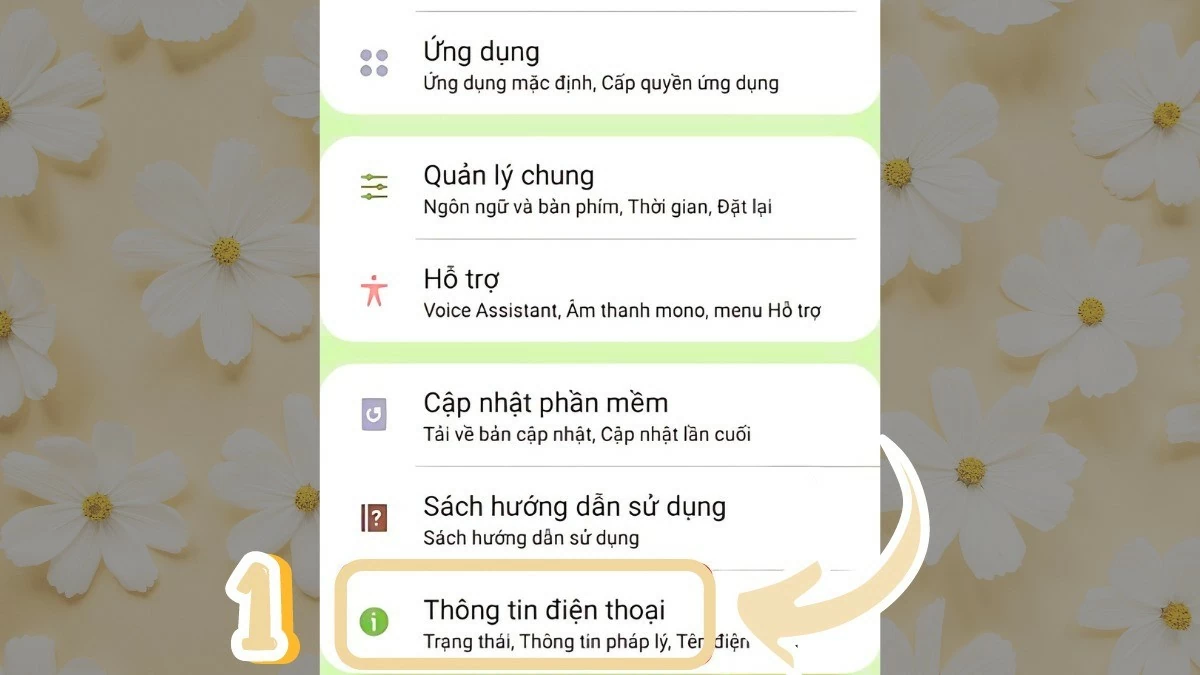 |
Schritt 2: Klicken Sie anschließend auf „Softwareinformationen“.
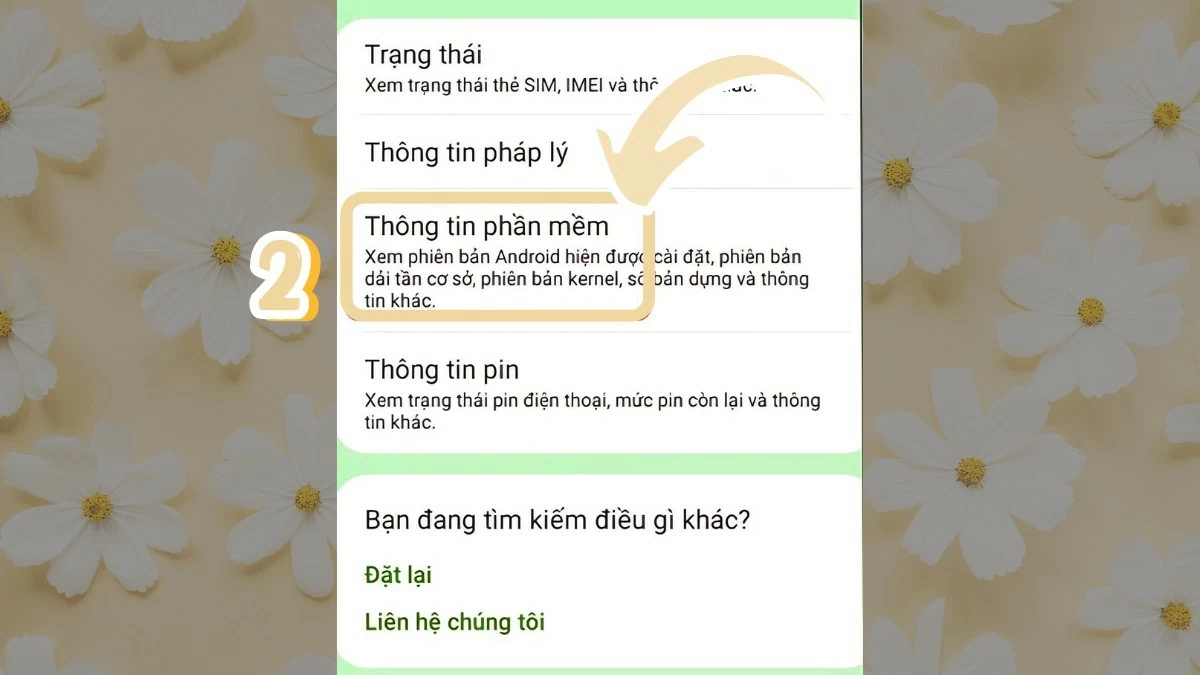 |
Schritt 3: Um den Entwicklermodus zu aktivieren, tippen Sie 7 Mal auf „Build-Nummer“.
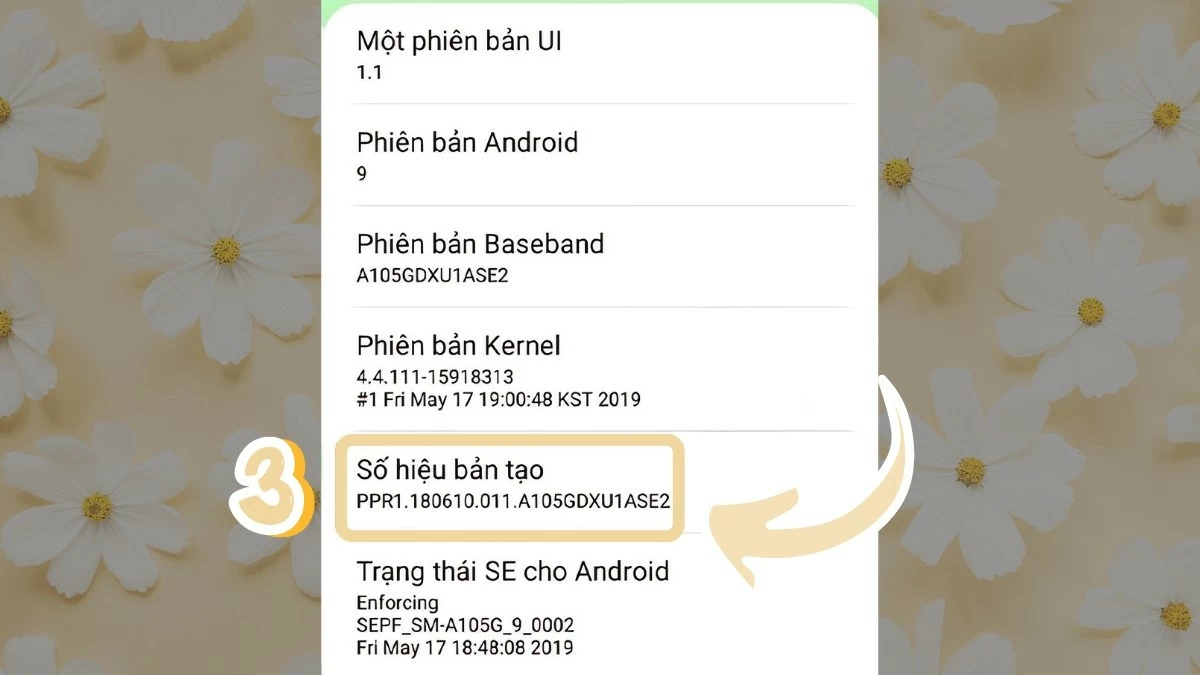 |
Schritt 4: Gehen Sie dann zurück und wählen Sie „Entwicklereinstellungen“.
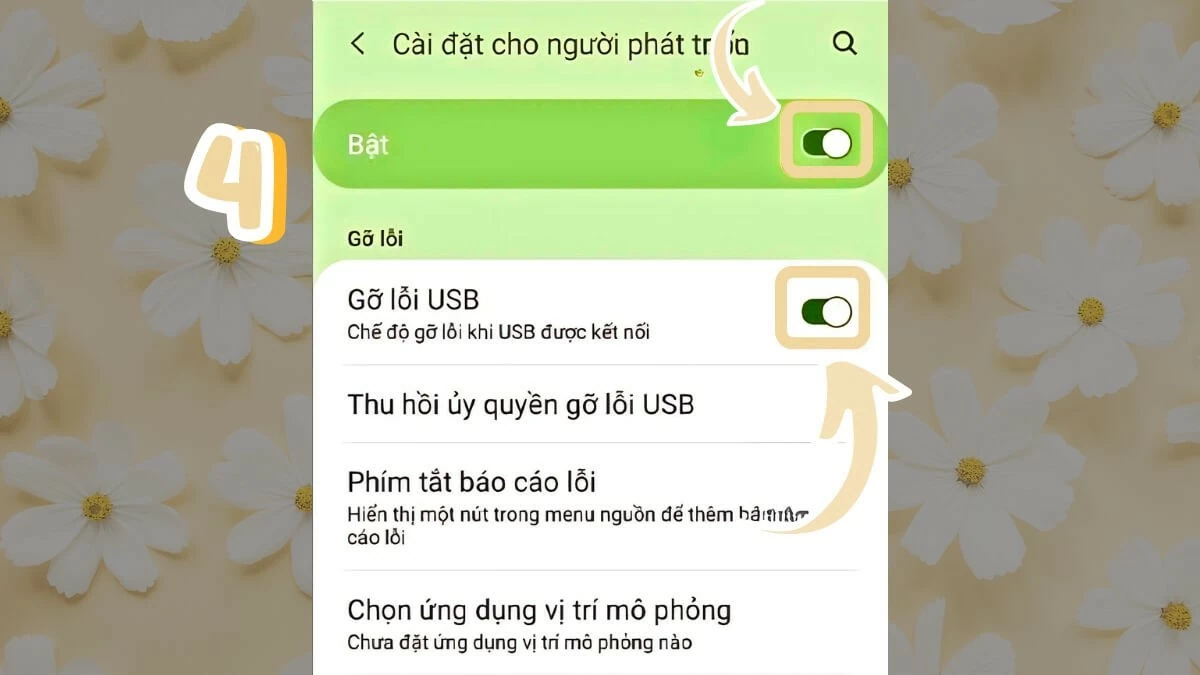 |
Schritt 5: Öffnen Sie als Nächstes „Entwicklereinstellungen“ und aktivieren Sie „USB-Debugging“, um den Vorgang abzuschließen.
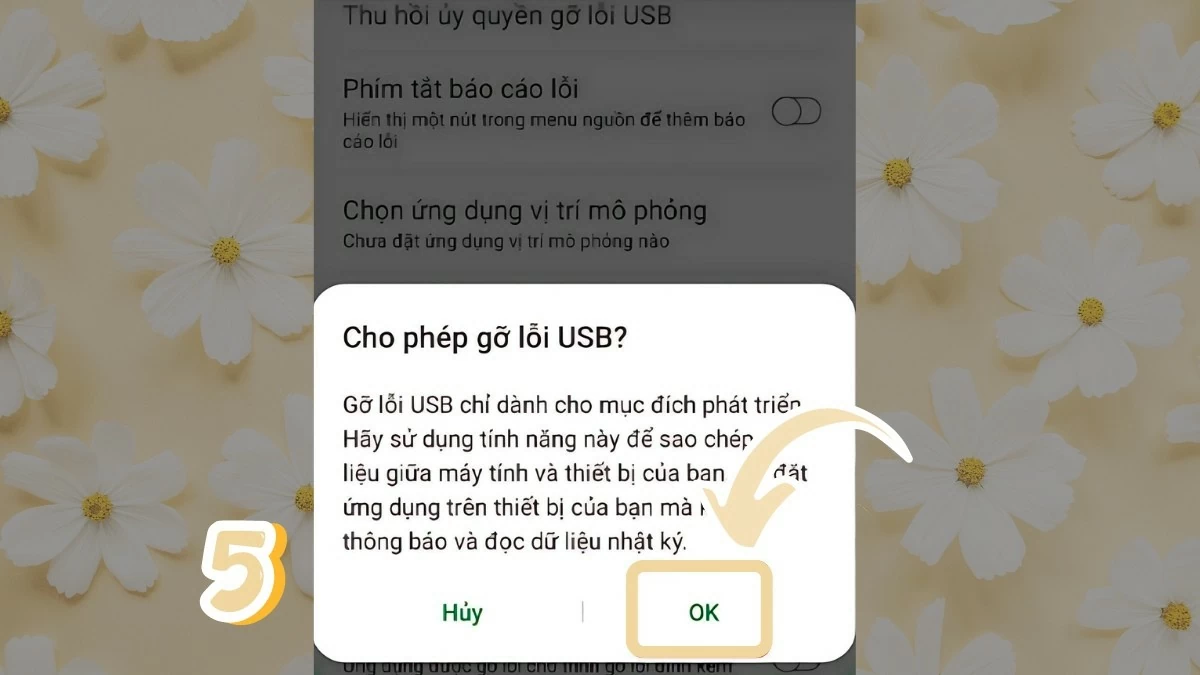 |
Fahren Sie mit dem Neustart Ihres Computers oder Samsung-Geräts fort
Nachdem Sie den Samsung USB-Treiber für Ihren Computer heruntergeladen und installiert haben, müssen Sie ihn neu starten. Dies stellt sicher, dass der Treiber reibungslos und effizient läuft. Ein Neustart Ihres Computers und Samsung-Geräts hilft, den Treiber korrekt zu identifizieren, beugt Kompatibilitätsproblemen vor und optimiert Leistung und Systemstabilität.
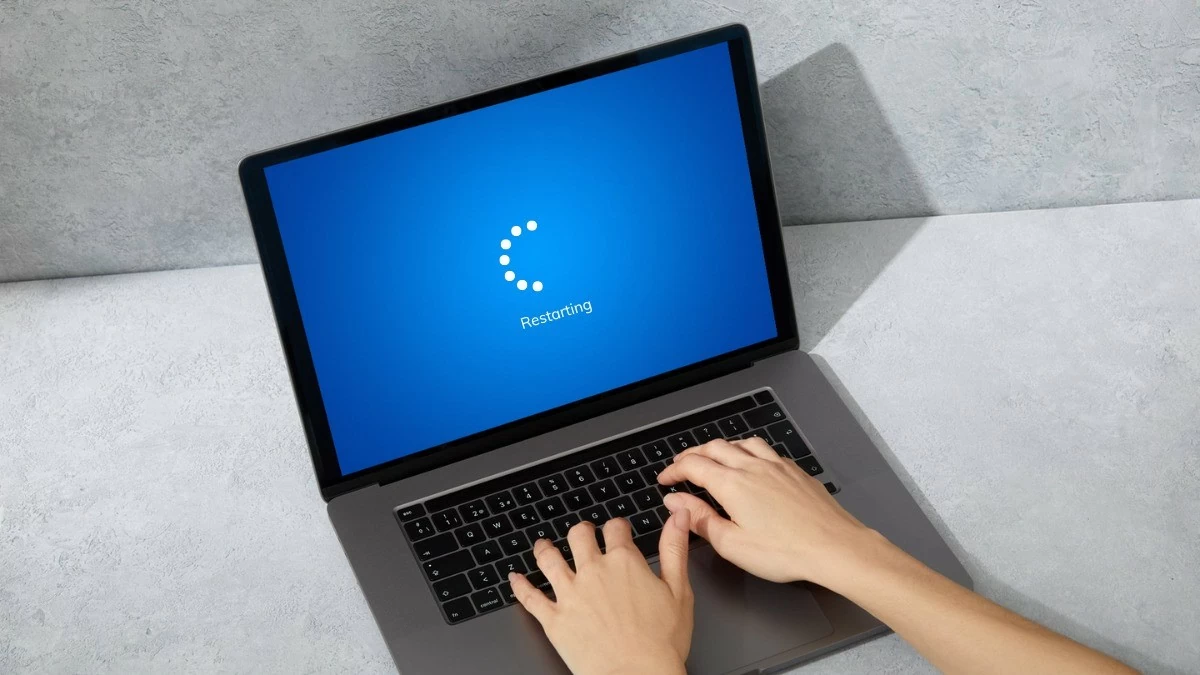 |
Führen Sie eine schnelle Update-Prüfung durch
Die Suche nach Updates ist ein wichtiger Schritt beim Herunterladen von Software. Der Download der falschen Version kann zu Konflikten führen und die Leistung des Geräts beeinträchtigen. Denken Sie daran, beim Herunterladen des Samsung USB-Treibers für Ihren Computer und Ihr Windows-Betriebssystem immer nach Software-Updates zu suchen, um sicherzustellen, dass alles kompatibel ist und ordnungsgemäß funktioniert.
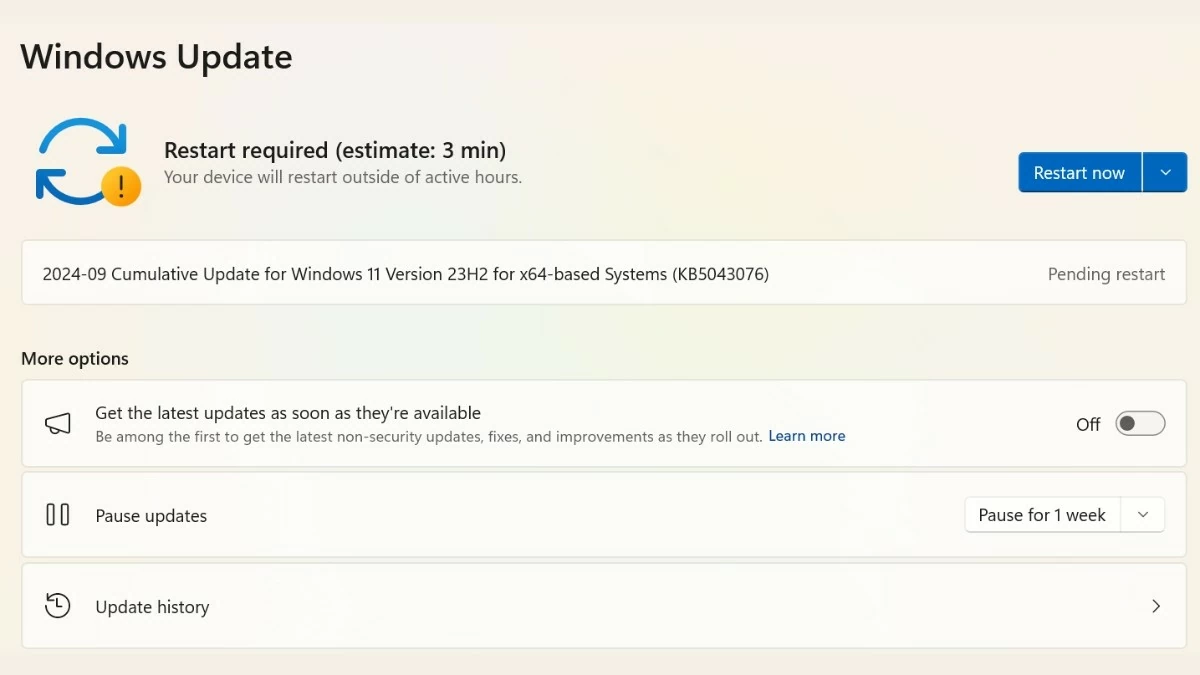 |
Verwenden Sie eine Software zur Verbindungsunterstützung
Wenn Sie die oben genannten Methoden ausprobiert haben und der Verbindungsfehler mit dem Samsung USB-Treiber immer noch nicht behoben werden kann, sollten Sie Support-Software verwenden. Sie können Software wie Samsung Kies oder Samsung Smart Switch ausprobieren, um die Verbindung zu unterstützen. Wählen Sie je nach Gerät das am besten geeignete Tool, um optimale Ergebnisse zu erzielen.
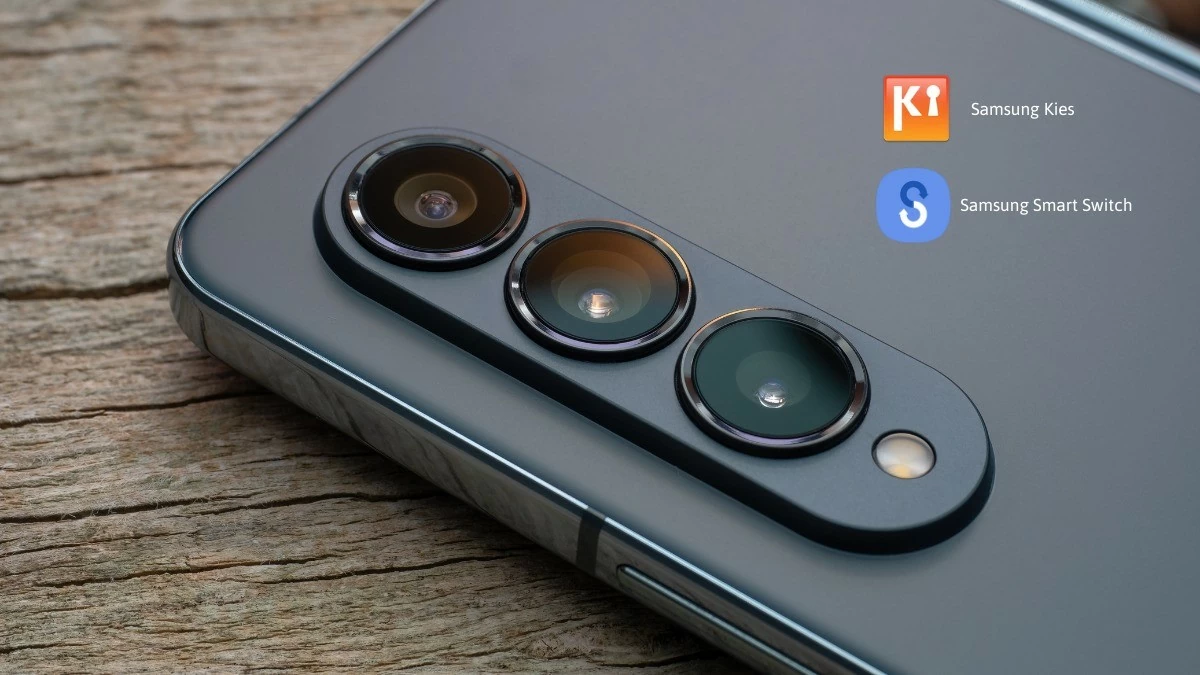 |
Oben finden Sie eine detaillierte Anleitung zum Herunterladen und Installieren des Samsung USB-Treibers für Ihren Computer. Diese Software hilft Ihnen, die Verbindung und den Datentransfer zwischen Geräten zu optimieren. Sollten Sie Probleme beim Herunterladen oder Installieren des Samsung USB-Treibers haben, beachten Sie bitte die oben genannten Lösungsvorschläge. Viel Erfolg!
[Anzeige_2]
Quelle: https://baoquocte.vn/cach-tai-va-cai-dat-samsung-usb-driver-chi-tiet-nhat-289175.html















































































































Kommentar (0)